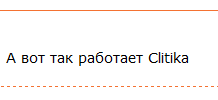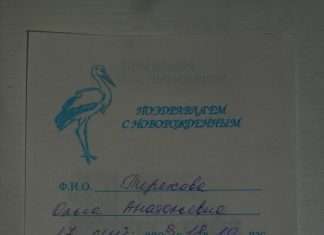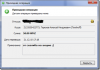Як створити лише однієї сторінки Лендінгем?
У цьому керівництві ми познайомимо вас з основними можливостями конструктора сайтів uKit, які допоможуть створити ваш перший Лендінгем в системі.
- створення Лендінзі
- Вибір теми оформлення
- Розміщення контенту
- Підключення статистики Лендінзі
створення Лендінзі
Перейдіть на сайт ukit.com/ru і натисніть на кнопку «Створити сайт»:
Виберіть зручний спосіб реєстрації: через соціальні мережі або через введення email і пароля. Збережіть або запам'ятайте дані, які вказали. Потім вони знадобляться для входу в обліковий запис.
Примітка:
Якщо у вас вже був створений сайт, то в панелі управління вашого сайту uKit, вам досить натиснути на «+» у верхній частині екрану:
Вибір теми оформлення
Виберіть будь-яку відповідну тематику для свого Лендінзі і перед вами з'явиться список шаблонів для цієї тематики. Ви можете вибирати грунтуючись на еламентов дизайну, незалежно від його вміст — весь зміст сайту ви зможете поміняти пізніше. Крім того, ви можете вибрати розділ «Односторінкові», щоб відразу подивитися шаблони з однією сторінкою.
Щоб дізнатися про шаблон більше, наведіть на нього покажчиком миші і натисніть «Подивитися»:
Ви також можете відкрити список з усіма шаблонами, доступними в конструкторі:
Коли знайдете відповідний шаблон, просто натисніть «Вибрати цей шаблон»:
Наступний крок: вибір імені Лендінзі. Введіть бажане назву і натисніть «Продовжити», щоб перейти до редагування сайту.
Розміщення контенту
Перейдіть в розділ управління сторінками сайту:
Якщо ви вибрали шаблон з кількома сторінками, ви можете їх видалити відразу після створення сайту. Щоб видалити сторінку, наведіть на неї вказівником миші в списку і натисніть на зображення кошика:
Редагування сторінки: наведіть на сторінку покажчиком миші і натисніть на іконку «шестерінки». Основні настройки сайту включають в себе вказівку назви сторінки. Те, як вона буде відображатися в списку сторінок.
Вкладка «SEO» включає в себе перелік налаштувань для відображення сторінок на вкладках браузера і в пошукових системах: заголовок, опис, ключові слова. Тут також можна задати адресу сторінки і заборонити індексацію цієї сторінки.
Щоб перейти до наповнення сторінки, натисніть на неї лівою клавішею миші в списку. У правій частині конструктора з'явиться вміст сторінки:
Розглянемо, як відредагувати вашу сторінку Лендінзі.
Для початку ви можете позбутися від непотрібних вам блоків. Для видалення блоку скористайтеся іконкою хрестика, яку можна побачити при наведенні на той чи інший блок:
Коли ви приведете сторінку до потрібного змісту, ви можете додати нові блоки і заповнити їх віджетами. Ви також можете вибрати будь-який із заготовлених блоків шаблону:
Ви можете редагувати розміщені віджети:
Додавати нові:
І видаляти непотрібні:
Після завершення робіт над сайтом, опублікуйте його, щоб він став доступний для перегляду.
Примітка:
Наведений в даному розділі порядок наповнення контентом носить рекомендаційний характер. Ви можете наповнювати будь-які сторінки сайту будь-якими доступними віджетами.
Підключення статистики сайту
Статистика сайту потрібна для відстеження кількості відвідувачів, які заходять на сайт. Перейдіть до інструмента «Статистика»:
Ви можете підключити інструменти аналітики Яндекс.Метрика і Google Analytics.
Натисніть кнопку «Підключити» і статистика буде підключена.
Після успішного додавання лічильника на сайт, з'явиться таке повідомлення
Даних поки немає, але як тільки користувачі почнуть заходити на сайт, ви це побачите:
Ви завершили первинне налаштування та запустили свій перший Лендінгем. Тепер ви можете продовжити роботу в конструкторі, а в разі, якщо у вас залишилися які-небудь питання, ми рекомендуємо ознайомитися з відповідями на типові запитання або написати нам в службу підтримки.
Також хочемо вам порекомендувати одностраничник